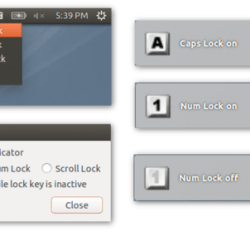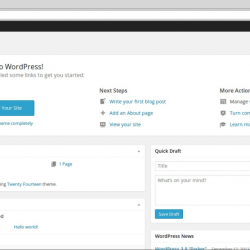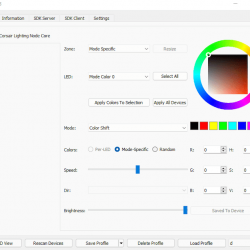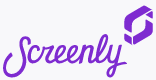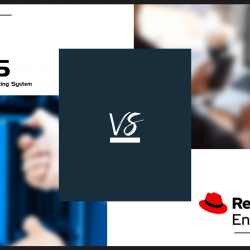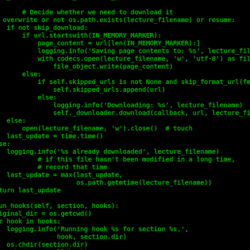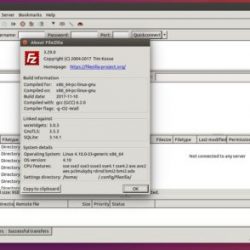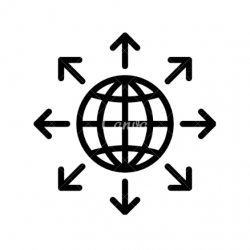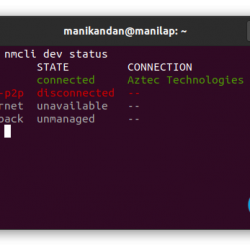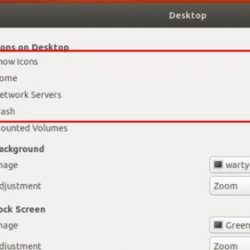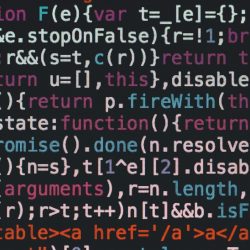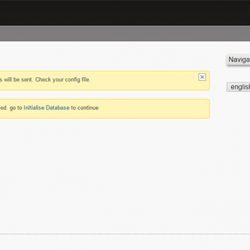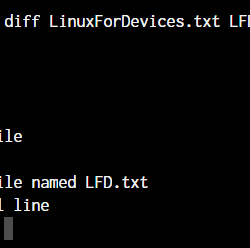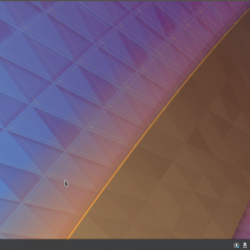在本教程中,我们将向您展示如何在 Ubuntu 22.04 LTS 上安装 Microsoft Teams。 对于那些不知道的人,Microsoft Teams 是全球使用的数字工具之一,它允许世界各地的远程和分散的团队通过个人和群组聊天、视频会议、文档共享等方式进行协作。 它是 Microsoft 365 套件的一部分,由 Microsoft 开发。 Microsoft Teams 可用于多种平台,例如 Windows、Linux、macOS 和 Android。
本文假设您至少具备 Linux 的基本知识,知道如何使用 shell,最重要的是,您将网站托管在自己的 VPS 上。 安装非常简单,假设您在 root 帐户下运行,如果不是,您可能需要添加 ‘sudo‘ 到命令以获取 root 权限。 我将向您展示在 Ubuntu 22.04 (Jammy Jellyfish) 上逐步安装 Microsoft Teams。 对于 Ubuntu 22.04 和任何其他基于 Debian 的发行版,如 Linux Mint,您可以按照相同的说明进行操作。
先决条件
- 运行以下操作系统之一的服务器:Ubuntu 22.04、20.04 和任何其他基于 Debian 的发行版,如 Linux Mint。
- 建议您使用全新的操作系统安装来防止任何潜在问题。
- 对服务器的 SSH 访问(或者如果您在桌面上,则只需打开终端)。
- 一个
non-root sudo user或访问root user. 我们建议充当non-root sudo user,但是,如果您在充当 root 时不小心,可能会损害您的系统。
在 Ubuntu 22.04 Jammy Jellyfish 上安装 Microsoft Teams
步骤 1. 首先,通过运行以下命令确保所有系统包都是最新的 apt 终端中的命令。
sudo apt update sudo apt upgrade
步骤 2. 在 Ubuntu 22.04 上安装 Microsoft Teams。
- 从 APT 存储库安装 Microsoft Teams。
默认情况下,Microsoft Teams 在 Ubuntu 22.04 基础存储库中不可用。 现在运行以下命令将 Microsoft Teams 存储库添加到您的 Ubuntu 系统:
echo "deb https://packages.microsoft.com/repos/ms-teams stable main" | sudo tee /etc/apt/sources.list.d/teams.list
接下来,导入 GPG 密钥:
wget -qO - https://packages.microsoft.com/keys/microsoft.asc| sudo apt-key add -
接下来,更新 Ubuntu 存储库并使用以下命令安装最新版本的 Microsoft Teams:
sudo apt update sudo apt install teams
- 使用 Deb Binary 安装 Microsoft Teams。
现在我们下载 .deb Microsoft Teams 官网的文件安装程序:
wget https://packages.microsoft.com/repos/ms-teams/pool/main/t/teams/teams_1.4.00.26453_amd64.deb
下载文件后,使用以下命令安装它:
apt install ./teams_1.4.00.26453_amd64.deb
步骤 3. 在 Ubuntu 22.04 上访问 Microsoft Teams。
在您的 Ubuntu 系统上成功安装后,在桌面上运行以下路径以打开该路径: Activities -> Show Applications -> Microsoft Teams 或使用如下所示的命令通过终端启动它:
teams
恭喜! 您已成功安装 Microsoft Teams。 感谢您使用本教程在 Ubuntu 22.04 LTS Jammy Jellyfish 系统上安装 Microsoft Teams。 如需更多帮助或有用信息,我们建议您查看 微软官方网站.